win7照片查看器无法查看图片怎么办 win7照片查看器显示内存不足
教程之家
Win7
在win7系统中如果我们想要查看图片的话,默认打开程序就是系统自带的照片查看器,可是当win7系统中的照片查看器无法查看图片时该怎么解决呢?方法很简单,下面小编为大家带来win7照片查看器无法查看图片的解决方法,不清楚的朋友可以查看下面的步骤教程了解下。
win7照片查看器无法查看图片的解决方法
1、敲击键盘上的win+e键打开Windows资源管理器。
2、接着按顺序点击进入组织 →文件夹和搜索选项 →查看,接着取消勾选“始终显示图标,从不显示缩略图”,最后点击”确定“按钮。
相关知识阅读:win7照片查看器显示内存不足
首先打开电脑的系统属性,然后在系统属性中找到高级系统设置
打开系统高级设置后,点击高级,然后找到环境变量,点击环境变量
然后找哦打用户变量,在用户变量中找到TMP,双击TMP,可以看到新的弹框
在新的弹框中输入一个系统的路径,这里我写的是D盘的\tmp目录,然后点击确定
然后你再打开原有的照片,发现已经可以正常使用了
除了这个还有一种原因就是这个不是正常照片的格式文件
以上便是‘win7照片查看器无法查看图片怎么办 win7照片查看器显示内存不足’的全部内容了,希望可以为大家带来帮助,如果你还想了解更多关于win7系统的使用技巧,可以进入教程之家网了解一下。



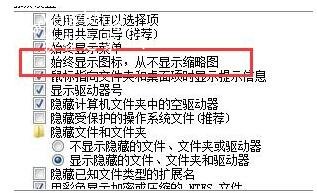
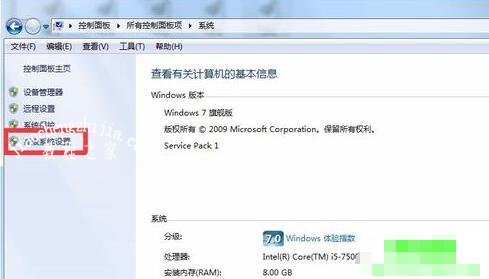
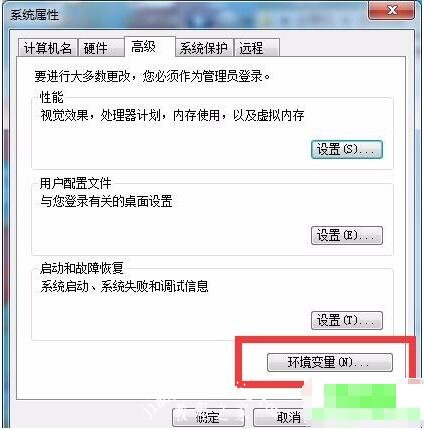
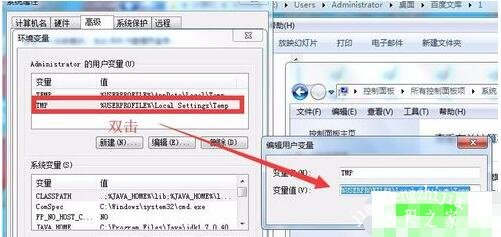


![笔记本安装win7系统步骤[多图]](https://img.jiaochengzhijia.com/uploadfile/2023/0330/20230330024507811.png@crop@160x90.png)
![如何给电脑重装系统win7[多图]](https://img.jiaochengzhijia.com/uploadfile/2023/0329/20230329223506146.png@crop@160x90.png)

![u盘安装win7系统教程图解[多图]](https://img.jiaochengzhijia.com/uploadfile/2023/0322/20230322061558376.png@crop@160x90.png)
![win7在线重装系统教程[多图]](https://img.jiaochengzhijia.com/uploadfile/2023/0322/20230322010628891.png@crop@160x90.png)
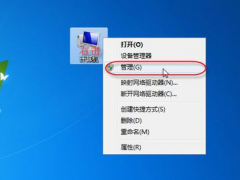
![怎么重装win7旗舰版系统步骤教程[多图]](https://img.jiaochengzhijia.com/uploadfile/2023/0302/20230302091651155.png@crop@240x180.png)

![电脑系统xp怎么升级到win7[多图]](https://img.jiaochengzhijia.com/uploadfile/2022/0404/20220404105916968.png@crop@240x180.png)